kich-thuoc
Giảm Kích Thước Ảnh Trong Photoshop: Hướng Dẫn Chi Tiết
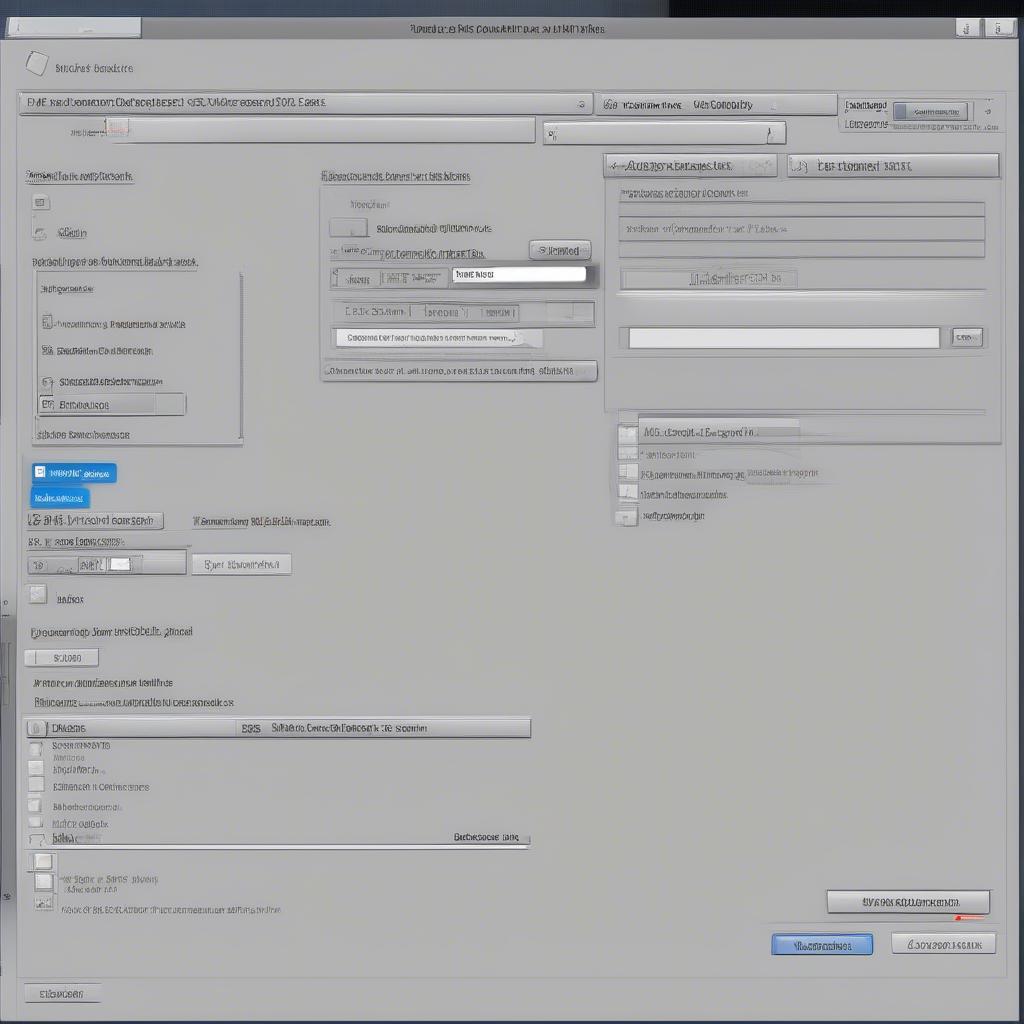
Giảm Kích Thước ảnh Trong Photoshop là một kỹ năng thiết yếu cho bất kỳ ai làm việc với hình ảnh kỹ thuật số. Bài viết này sẽ hướng dẫn bạn chi tiết cách giảm kích thước ảnh trong Photoshop, từ những thao tác cơ bản đến các mẹo nâng cao, giúp bạn tối ưu hình ảnh cho web, in ấn và chia sẻ trên mạng xã hội.
Tại Sao Cần Giảm Kích Thước Ảnh?
Kích thước ảnh lớn thường chiếm nhiều dung lượng lưu trữ, làm chậm thời gian tải trang web và gây khó khăn khi chia sẻ qua email hoặc mạng xã hội. Việc giảm kích thước ảnh trong Photoshop giúp bạn tiết kiệm dung lượng, tối ưu hóa tốc độ tải trang và dễ dàng chia sẻ ảnh hơn. Ngoài ra, giảm kích thước ảnh cũng giúp bạn kiểm soát chất lượng hình ảnh khi in ấn.
Hướng Dẫn Giảm Kích Thước Ảnh Trong Photoshop
Dưới đây là các bước chi tiết để giảm kích thước ảnh trong Photoshop:
- Mở ảnh trong Photoshop: Kéo thả file ảnh vào giao diện Photoshop hoặc chọn File > Open.
- Truy cập Image Size: Vào menu Image > Image Size.
- Điều chỉnh kích thước: Trong hộp thoại Image Size, bạn có thể thay đổi kích thước ảnh theo pixel, inches, centimeters, hoặc percent. Nhập giá trị mới vào ô Width hoặc Height. Đảm bảo tích chọn “Constrain Proportions” để giữ nguyên tỷ lệ khung hình.
- Điều chỉnh độ phân giải (Resolution): Độ phân giải ảnh hưởng đến chất lượng in ấn. Đối với hình ảnh dùng trên web, 72 dpi là đủ. Đối với in ấn, bạn có thể cần độ phân giải cao hơn, ví dụ 300 dpi.
- Chọn phương pháp Resample: Photoshop cung cấp nhiều phương pháp resample khác nhau, như Bicubic Sharper (Reduction), Bicubic Smoother (Enlargement), and Nearest Neighbor. Mỗi phương pháp có ưu nhược điểm riêng, tùy thuộc vào loại ảnh và mục đích sử dụng.
- Nhấn OK: Sau khi hoàn tất các điều chỉnh, nhấn OK để áp dụng thay đổi.
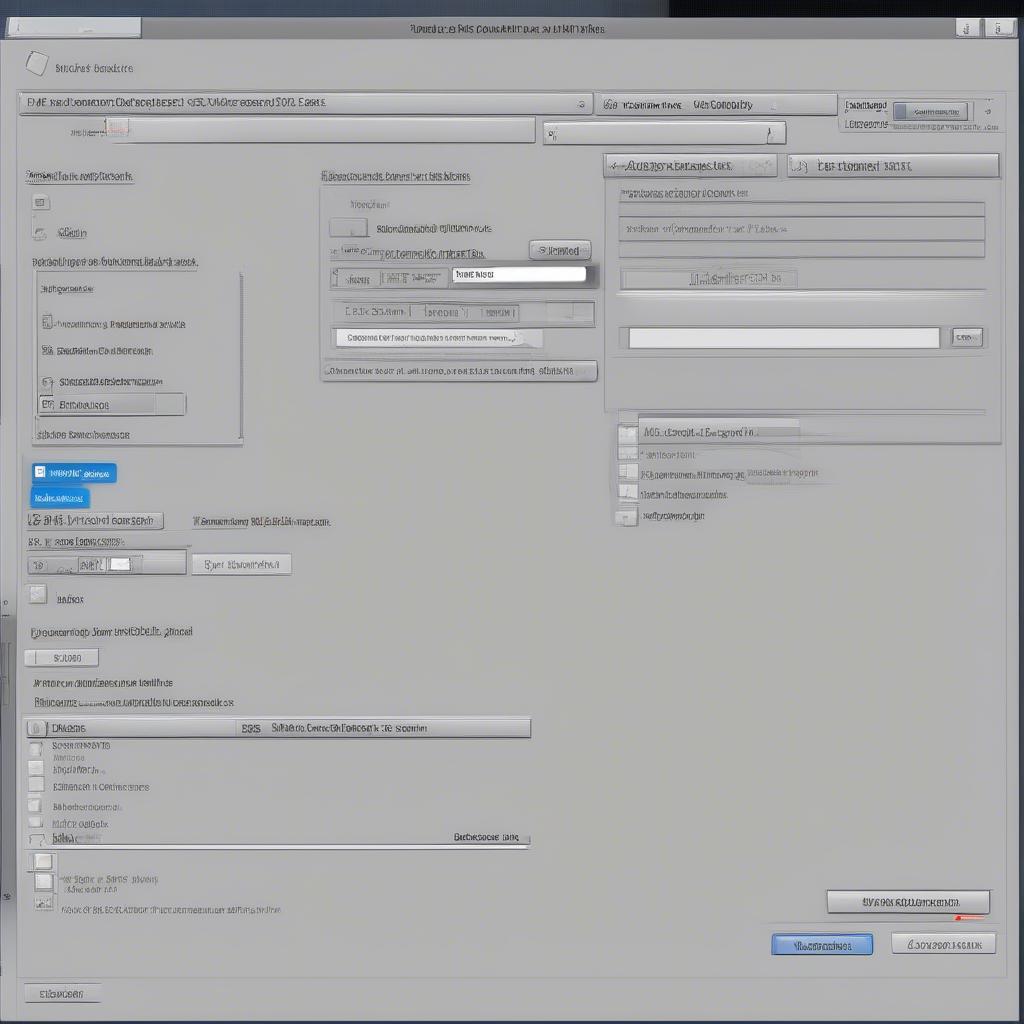 Điều chỉnh kích thước ảnh trong hộp thoại Image Size
Điều chỉnh kích thước ảnh trong hộp thoại Image Size
Các Mẹo Giảm Kích Thước Ảnh Hiệu Quả
- Lưu ảnh với định dạng phù hợp: JPEG phù hợp cho ảnh chụp, trong khi PNG tốt hơn cho hình ảnh đồ họa với nhiều màu sắc và đường nét sắc nét. cách giảm kích thước ảnh trong photoshop cắt ảnh xong làm giảm kích thước trong photoshop
- Thử nghiệm các phương pháp resample: Tùy thuộc vào loại ảnh, bạn có thể cần thử nghiệm các phương pháp resample khác nhau để tìm ra kết quả tốt nhất.
- Lưu một bản sao: Luôn lưu một bản sao của ảnh gốc trước khi thực hiện bất kỳ thay đổi nào về kích thước.
Lời khuyên từ Chuyên gia
Theo Nguyễn Hoàng Anh, chuyên gia thiết kế đồ họa tại Hà Nội: “Việc giảm kích thước ảnh đúng cách giúp tối ưu hóa trải nghiệm người dùng trên website và tiết kiệm dung lượng lưu trữ. Hãy luôn nhớ lưu bản sao ảnh gốc trước khi chỉnh sửa.”
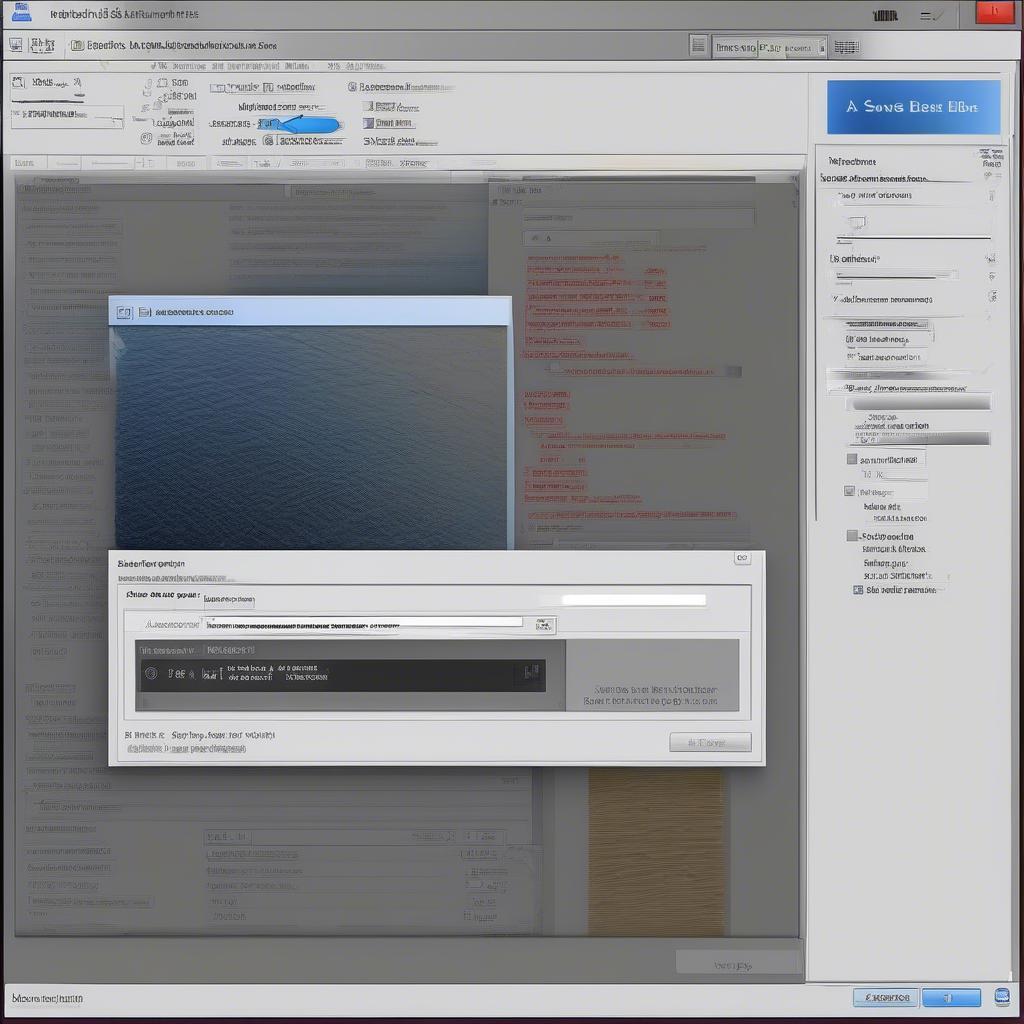 Lưu ảnh với định dạng phù hợp trong Photoshop
Lưu ảnh với định dạng phù hợp trong Photoshop
Kết luận
Giảm kích thước ảnh trong Photoshop là một kỹ năng quan trọng giúp tối ưu hóa hình ảnh cho nhiều mục đích khác nhau. hướng dẫn giảm kích thước ảnh photoshop chỉnh kích thước ảnh 4×6 photoshop Bằng cách làm theo hướng dẫn và áp dụng các mẹo được chia sẻ trong bài viết này, bạn có thể dễ dàng giảm kích thước ảnh trong Photoshop mà vẫn giữ được chất lượng hình ảnh tốt nhất.
FAQ
- Làm thế nào để giảm kích thước ảnh mà không làm giảm chất lượng?
- Nên sử dụng định dạng nào để lưu ảnh sau khi giảm kích thước?
- Độ phân giải bao nhiêu là phù hợp cho ảnh trên web?
- Độ phân giải bao nhiêu là phù hợp cho ảnh in ấn?
- Phương pháp resample nào là tốt nhất?
- Làm sao để giữ nguyên tỷ lệ khung hình khi giảm kích thước ảnh?
- Tôi có thể giảm kích thước nhiều ảnh cùng lúc trong Photoshop không?
Mô tả các tình huống thường gặp câu hỏi.
Người dùng thường gặp khó khăn trong việc lựa chọn phương pháp resample phù hợp hoặc không biết cách giữ nguyên tỷ lệ khung hình khi giảm kích thước. Một số người cũng thắc mắc về độ phân giải tối ưu cho ảnh web và ảnh in.
Gợi ý các câu hỏi khác, bài viết khác có trong web.
Bạn có thể tìm hiểu thêm về cách cắt ảnh trong Photoshop hoặc các mẹo chỉnh sửa ảnh khác trên website của chúng tôi.
Leave a comment